Retrouvez beaucoup plus rapidement la photo que vous recherchez dans vos archives personnelles
Vous aurez beaucoup plus de facilité à localiser la photo que vous recherchez dans vos archives personnelles
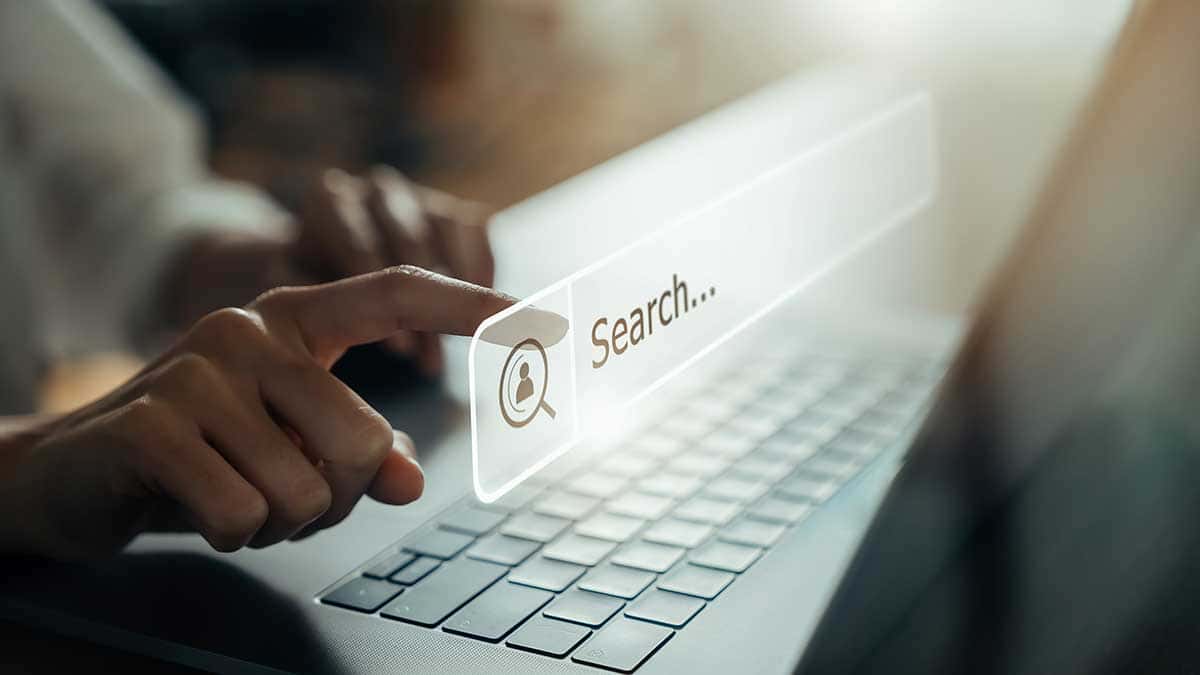
Si vous avez des milliers de fichiers sur votre ordinateur, il peut être difficile de trouver celui que vous cherchez. Ce guide vous montrera comment trouver des photos beaucoup plus rapidement dans vos archives personnelles.
Sur les puissants ordinateurs de bureau Windows que nous utilisons tous les jours, nous avons parfois affaire à des milliers de fichiers différents. Il peut s’agir de documents textuels, de logiciels installés, de vidéos, de musique ou de photos.
En fait, au cours des dernières années et après l’énorme succès des appareils mobiles et de leurs caméras de haute qualité, l’utilisation des fichiers photo s’est multipliée. En général, nous transférons toutes les photos que nous prenons avec nos téléphones portables sur les disques durs de nos ordinateurs de bureau. Mais il ne faut pas oublier qu’au fil des mois et des années, le nombre de ces dossiers peut devenir démesuré.
Comme il vaut mieux prévenir que guérir si nous avons cette habitude, la meilleure chose à faire est d’essayer d’organiser ces fichiers image de la meilleure façon possible. Cela est particulièrement vrai pour ceux qui prennent un grand nombre de photos, que ce soit avec un téléphone portable ou un appareil photo spécifique. Un meilleur ordre lors du stockage de nos photos sur les disques sera toujours bénéfique. Tant pour retrouver certains contenus à l’avenir que pour économiser de l’espace sur les disques d’ordinateurs.
Renommer les fichiers photo pour les classer
La plupart des appareils que nous utilisons pour prendre des photos utilisent par défaut une nomenclature pour les fichiers qu’ils créent. Cependant, comme nous accumulons beaucoup de dossiers de ce type, cela ne nous dit probablement rien. C’est pourquoi, dès que nous transférons ces images sur notre PC Windows, la première chose à faire est de les renommer.
Nous pouvons suivre le modèle que nous voulons, par exemple en spécifiant le lieu et la date, afin de localiser beaucoup plus rapidement ce que nous cherchons à l’avenir. Même si nous mélangeons une multitude d’images, si elles sont bien nommées, le système d’exploitation lui-même se chargera de les placer de manière à ce que nous puissions les localiser rapidement.
Utilisez des dossiers aux noms représentatifs
Il en va de même pour les dossiers que nous utilisons dans Windows pour stocker ces contenus multimédias. À ce stade, il est conseillé de gérer les images à l’aide de dossiers et de sous-dossiers que nous créons. Ici, comme dans le cas précédent, nous pouvons nommer ces éléments utiles en fonction de nos préférences ou de nos besoins.
Nous avons la possibilité d’utiliser des dossiers pour cataloguer les photos par lieu de vacances, type de photo, dates, etc. Tout dépend de la façon dont nous voulons nous organiser, mais l’utilisation de ces dossiers devrait être obligatoire. À tout cela, nous pouvons ajouter que, dans la plupart des cas, nous pouvons vouloir faire des copies de sauvegarde des photos sur des disques externes.
Réduire leur taille s’ils prennent trop de place
Il peut également arriver que nous ayons une quantité énorme de fichiers de photos de haute qualité qui occupent un espace excessif. Vous pouvez réduire la taille de ces fichiers avant de les stocker sur les disques.
Pour tout cela, nous pouvons profiter d’une multitude d’applications web et de programmes de redimensionnement de photos qui nous seront d’une aide précieuse. En fait, beaucoup de ces solutions nous permettent de réduire la taille ou la qualité des images par lots, c’est-à-dire plusieurs à la fois.
Si cet article a captivé votre intérêt, vous trouverez certainement les prochains tout aussi passionnants. Assurez-vous de ne rien manquer en vous abonnant à linformatique.org sur Google News. Suivez-nous aussi sur Facebook et Twitter.